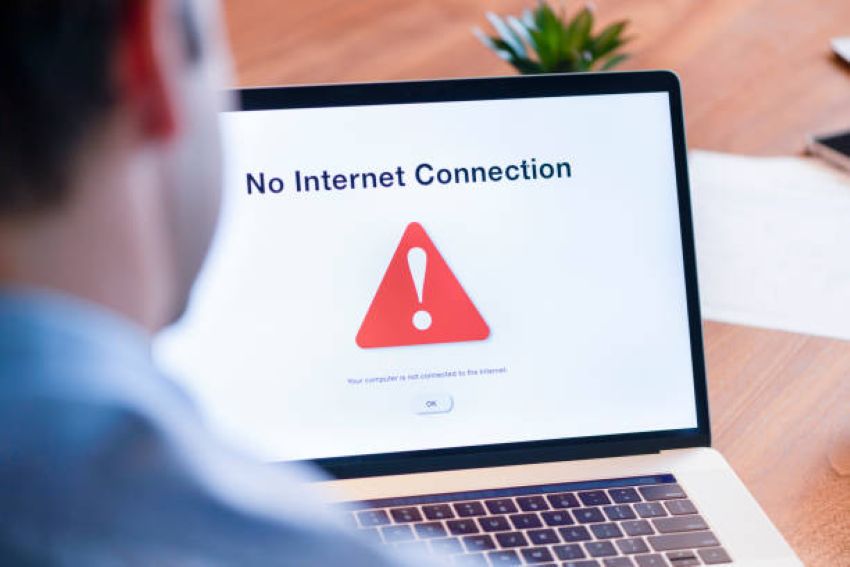
⚠️Foutmelding ‘Geen internettoegang’? Oplossing!
“Geen internettoegang” kan frustrerend zijn. Ontdek de oorzaken en hoe je het probleem systematisch oplost voor stabiel internet.
Wat betekent ‘Geen internettoegang’?
Je apparaat kan verbonden zijn met je Wi-Fi-netwerk, maar nog steeds geen verbinding maken met internet. Dit is precies wat de foutmelding “Geen internettoegang” aangeeft. Voor veel gebruikers is dit verwarrend: je router werkt, je telefoon is verbonden, maar websites laden niet en apps kunnen geen data verzenden.
Deze melding kan verschillende oorzaken hebben: van kleine softwareproblemen tot storingen bij de provider. Het goede nieuws is dat de meeste oorzaken eenvoudig te verhelpen zijn met een systematische aanpak.
Veelvoorkomende oorzaken
- Providerproblemen: Soms ligt het probleem buiten jouw controle. Storingen, onderhoud of overbelasting bij de provider kan leiden tot tijdelijk geen internet.
- DNS-fouten: DNS (Domain Name System) vertaalt webadressen naar IP-adressen. Als dit proces hapert, kan je apparaat geen verbinding maken, ook al werkt de router normaal.
- Firewall- of beveiligingsblokkades: Te strikte firewall-instellingen of antivirusprogramma’s kunnen de toegang tot internet blokkeren.
- Routerstoring: Routers kunnen vastlopen of verkeerde IP-adressen uitdelen, waardoor apparaten wel verbonden zijn, maar geen toegang hebben tot het internet.
- IP-conflicten: Als twee apparaten hetzelfde IP-adres gebruiken, kan dit leiden tot tijdelijke netwerkproblemen.
Hoe vind je de oorzaak?
Voordat je probeert op te lossen, is het belangrijk eerst te analyseren waar het probleem zit:
- Controleer andere apparaten: Werkt internet op je telefoon wel, maar niet op je laptop? Dan ligt het probleem vaak bij het apparaat. Werkt geen enkel apparaat? Dan ligt het waarschijnlijk aan de router of provider.
- Router herstarten: Zet de router uit, wacht een paar minuten en start opnieuw op. Dit reset vaak tijdelijke fouten en zorgt voor nieuwe IP-adressen.
- Ping-test: Open de opdrachtprompt (Windows) of Terminal (Mac) en typ ping 8.8.8.8. Krijg je reacties? Dan werkt de verbinding tot aan het netwerk van Google. Zo kun je bepalen of het probleem lokaal is of bij de provider.
Stapsgewijze oplossingen
- Herstart modem en router
Een klassieke stap, maar vaak verrassend effectief. Hierdoor worden alle actieve verbindingen gereset en kunnen nieuwe IP-adressen worden toegewezen. - Controleer firewall en antivirus
Een te strikte firewall of antivirus kan het internet blokkeren. Schakel deze tijdelijk uit om te testen of dit de oorzaak is. - DNS resetten
DNS-problemen lossen vaak op door de cache te legen:
-
- Windows: open opdrachtprompt als administrator en typ:
ipconfig /flushdns
-
- Mac: open Terminal en voer het relevante commando uit om DNS-cache te legen.
- TCP/IP resetten
Soms helpt het om de netwerkstack volledig te resetten:
-
- Windows:
netsh int ip reset
-
- Mac: gebruik Terminal om de netwerkconfiguratie opnieuw te initialiseren.
- Controleer IP-instellingen
Zorg dat je apparaat automatisch een IP-adres krijgt via DHCP, tenzij je een specifieke handmatige configuratie nodig hebt. - Router resetten naar fabrieksinstellingen
Als niets anders werkt, kan een fabrieksreset van de router helpen. Let op: hiermee verdwijnen alle persoonlijke instellingen en wachtwoorden.
Tips voor mobiele apparaten
Voor smartphones en tablets geldt hetzelfde:
- Netwerk vergeten en opnieuw verbinden: Wis het Wi-Fi-netwerk uit de instellingen en voeg het opnieuw toe.
- Vliegtuigmodus uit- en aanzetten: Dit kan de netwerkverbinding vernieuwen.
- Software-update: Zorg dat iOS of Android up-to-date is om compatibiliteitsproblemen met de router te voorkomen.
Wanneer je provider bellen
Als geen enkele oplossing werkt, ligt het probleem vaak bij de provider. Neem contact op met de klantenservice en leg uit welke stappen je al hebt geprobeerd. Vaak kunnen zij een lijnmeting uitvoeren of controleren op storingen in jouw gebied.
Door rustig stap voor stap te analyseren, weet je precies wat de oorzaak is en kun je gerichter handelen.
Praktijkvoorbeeld
Een gebruiker merkte dat zijn laptop de foutmelding “Geen internettoegang” gaf, terwijl zijn telefoon wel werkte. Door TCP/IP te resetten en DNS-cache te legen, werkte de laptop binnen enkele minuten weer probleemloos.
Dit laat zien dat vaak een kleine softwareaanpassing de oplossing biedt, zonder dat er apparatuur vervangen hoeft te worden.
Tot slot: systematisch problemen oplossen
De melding “Geen internettoegang” kan frustrerend zijn, maar met een gestructureerde aanpak is het meestal snel opgelost:
- Controleer apparaten en router.
- Reset netwerk- en DNS-instellingen.
- Controleer beveiligingssoftware.
- Schakel de provider in bij blijvende problemen.
Door rustig stap voor stap te werk te gaan, neem je de controle over je netwerk terug en ben je weer snel online. Het helpt stress te voorkomen en zorgt voor een stabielere internetervaring op de lange termijn.


